保守プランを契約されている永久ライセンス版オートデスク製品のインストール手順をご紹介します。
インストールするには、Autodesk Accountにサインインして行う方法とインストールDVDで行う方法があります。
※ここではAutoCAD LTを例に手順をご紹介しています。
1.インストールをはじめる前に・・・
インストールをはじめる前に下記について確認ください。
- Autodesk AccountにサインインできるユーザーIDとパスワード。
- インストールするパソコンのスペックがAutoCAD LTの動作環境を満たしている。
- 「管理者権限(Administrators)」があるユーザーでWindowsにログインしている。
- インターネットに接続されいている。
- ウィルスチェックソフト以外のアプリケーションを全て終了している。
2.ユーザーIDを確認
インストールするAutoCAD LTのシリアル番号とプロダクトキーは、Autodesk Accountサイトで確認できます。
お持ちのユーザーIDとパスワードでAutodesk Accountoサイトにサインインできるか確認します。
サインインできないときは下記FAQをご参考してください。
FAQ「Autodesk Accountにサインインできない」
3.インストールを行う
インターネット経由でインストールする
Autodesk AccountサイトからAutoCAD LTをインターネット経由でインストールする手順です。
インストールDVDでインストールする
別売のインストールDVDメディアを使って、AutoCAD LTをインストールする手順です。
続けてアクティベーション
続けて、AutoCAD LTのライセンスを有効にするために「アクティベーションコードの取得」を必ず行ってください。
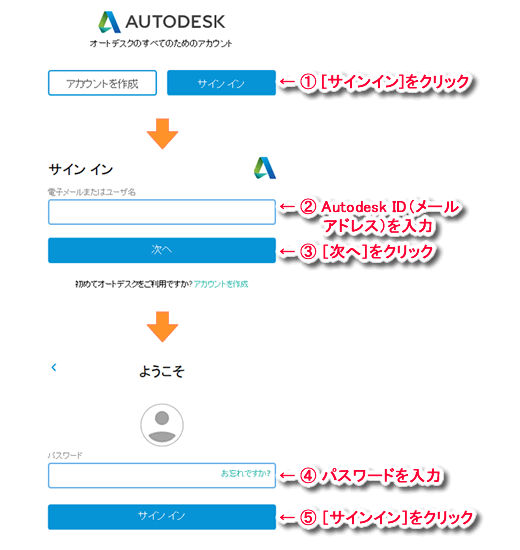




先月2017LT購入し10名で使っています。
10名ともインストールが完了し使用していましたが
一人の人が別なCADとインストールしたところ2017LTのアイコンが消えてしまいました。
再インストールしましたが
「いくつかの製品がインストールされませんでした」とメッセージが出ます。
アイコンもでません
助けてください。よろしくお願いします。
バージョン2017ということはサブスクリプションですよね?
メーカー対応のアドバンスサポートが附属しているので、電話で問い合わせができるはずです。
動作トラブルはメーカーでないと技術的にわからないことが多いので・・・
アドバンスサポートの利用方法は下記URLをご参考にしてください。
http://cadcam.ne.jp/autocad/support/tel-support/